《地理信息系统》课程教学资源(实验指导)实习八 三维建模
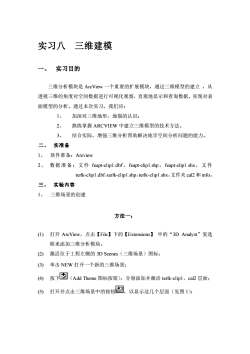
实习八,三维建模实习目的一、三维分析模块是ArcView一个重要的扩展模块,通过三维模型的建立,从透视三维的角度对空间数据进行可视化观察,直观地显示和查询数据,实现对表面模型的分析。通过本次实习,我们应:1、加深对三维地形、地貌的认识;2、熟练掌握ARCVIEW中建立三维模型的技术方法。3、结合实际,增强三维分析帮助解决地学空间分析问题的能力。二、实准备1、软件准备:Arcview2、数据准备:文件feapt-clip1.dbf,feapt-clipl.shp,feapt-clipl.shx,文件terlk-clip1.dbf,terlk-clip1.shp,terlk-clipl.shx,文件夹cal2和info。三、实验内容1、三维场景的创建方法一:(1)打开ArcView,点击【File】下的【Extensions】中的“3DAnalyst”复选框来添加三维分析模块。激活位于工程左侧的3DScenes(三维场景)图标;(2) (3) 单击NEW打开一个新的三维场景;按下(Add Theme 图标按钮),分别添加并激活terk-clip1、cal2 层面;(4)打开并点击三维场景中的按钮图,以显示这几个层面(见图1):(5)
实习八 三维建模 一、 实习目的 三维分析模块是 ArcView 一个重要的扩展模块,通过三维模型的建立 ,从 透视三维的角度对空间数据进行可视化观察,直观地显示和查询数据,实现对表 面模型的分析。通过本次实习,我们应: 1、 加深对三维地形、地貌的认识; 2、 熟练掌握 ARCVIEW 中建立三维模型的技术方法。 3、 结合实际,增强三维分析帮助解决地学空间分析问题的能力。 二、 实准备 1、 软件准备:Arcview 2、 数据准备:文件 feapt-clip1.dbf ,feapt-clip1.shp,feapt-clip1.shx,文件 terlk-clip1.dbf,terlk-clip1.shp,terlk-clip1.shx,文件夹 cal2 和 info。 三、 实验内容 1、 三维场景的创建 方法一: (1) 打开 ArcView,点击【File】下的【Extensions】 中的“3D Analyst”复选 框来添加三维分析模块。 (2) 激活位于工程左侧的 3D Scenes(三维场景)图标; (3) 单击 NEW 打开一个新的三维场景; (4) 按下 (Add Theme 图标按钮),分别添加并激活 terlk-clip1、cal2 层面; (5) 打开并点击三维场景中的按钮 ,以显示这几个层面(见图 1);

280mesePaLEnJEFm图1、没有对各层面进行三维属性定义之前的三维显示(6激活cal2层面,再点击【Theme】菜单下的【3DProperties】,设置【3DProperties】(见图2)下的Baseheights为Surface选项,Surface的文件名为cal2层面的文件名,设置高程的偏移量(OffsetHeights)为0。Can ThxpertnsThaeCAEGiplaategetrVateaCselatO0口国司AShowaiAdvancetHapAe图2.3dThemeProperties对话框(7)然后激活层面terlk-clipl,点击【Theme】下的【3DProperties】,因为cal2层面和terlk-clip1层面离的很近,为了显示清楚,可以设置OffsetHeights的值为3。(8)点击【3DScene】菜单下的【properties】,修改设置三维场景的属性。设置三维场景的垂直放缩因子(Verticalexaggerationfactor)为l,背景色(Backgroundcolor)为白色,太阳方位角(Sunazimuth)为Northeast,太阳高度角(Sunaltitude)为Low。图3是这两个层面的三维显示
(6) 激活 cal2 层面,再点击【Theme】菜单下的【3D Properties】,设置【3D Properties】(见图 2)下的 Base heights 为 Surface 选项,Surface 的文件名 为 cal2 层面的文件名,设置高程的偏移量(Offset Heights)为 0。 (7) 然后激活层面 terlk-clip1,点击【Theme】 下的【3D Properties】,因为 cal2 层面和 terlk-clip1 层面离的很近,为了显示清楚,可以设置 Offset Heights 的值为 3。 (8) 点击【3D Scene】菜单下的【properties】,修改设置三维场景的属性。设 置三维场景的垂直放缩因子(Vertical exaggeration factor)为 1,背 景色(Background color)为白色,太阳方位角( Sun azimuth)为 Northeast, 太阳高度角( Sun altitude)为 Low。图 3 是这两个层面的三维显示。 图 2. 3d Theme Properties 对话框 图 1. 没有对各层面进行三维属性定义之前的三维显示

口mosepsE图3.cal2和terlk-clip的三维显示方法二:(1)打开ArcView中的已有视图,点击【View】下的【3DScene】(2)在随后出现的对话框中,系统会出现两个选择,询问选择以层面(Themes)方式来添加到三维场景,还是选择以图象(Image)的方式来添加到三维场景。在本例中,选择“层面(Themes)”方式,再点击OK确认。(3)在创建的三维场景中,激活cal2层面,点击【Theme】下的【3DProperties】命令,设置【3DProperties】下的Baseheights为Surface选项,Surface的文件名为cal2层面的文件名;(4)同样,激活层面terkl-clipl,点击【Theme】下的【3DProperties】,设置OffsetHeights的值为3。(5)点击【3DScene】菜单下的【properties】,修改设置三维场景的属性,包括三维场景的垂直放缩因子、背景色、太阳方位角、太阳高度角。(6)如果想要修改三维场景的名称,则可以通过点击【3DScene】菜单下的【properties】,修改Name项则可。2、二维多边形数据的三维显示(1)打开ArcView,双击位于工程左侧的3DScenes(三维场景)图标,打开一个新的三维场景;(2)按下AddTheme图标按钮,添加二维多边形数据bldg层面及其表面数据dtm-mesh层面;(3)打开并激活主题,点击【Theme】下的【3DProperties】命令,编辑多边
方法二: (1) 打开 ArcView 中的已有视图,点击【View】下的【3D Scene】; (2) 在随后出现的对话框中,系统会出现两个选择,询问选择以层面(Themes) 方式来添加到三维场景,还是选择以图象(Image)的方式来添加到三维场 景。在本例中,选择“层面(Themes)”方式,再点击 OK 确认。 (3) 在创建的三维场景中,激活 cal2 层面,点击【Theme】下的【3D Properties】 命令,设置【3D Properties】下的 Base heights 为 Surface 选项,Surface 的文件名为 cal2 层面的文件名; (4) 同样,激活层面 terkl-clip1,点击【Theme】 下的【3D Properties】,设置 Offset Heights 的值为 3。 (5) 点击【3D Scene】菜单下的【properties】,修改设置三维场景的属性,包 括三维场景的垂直放缩因子、背景色、太阳方位角、太阳高度角。 (6) 如果想要修改三维场景的名称,则可以通过点击【3D Scene】菜单下的 【properties】,修改 Name 项则可。 2、 二维多边形数据的三维显示 (1) 打开 ArcView,双击位于工程左侧的 3D Scenes(三维场景)图标,打开一 个新的三维场景; (2) 按下 Add Theme 图标按钮,添加二维多边形数据 bldg 层面及其表面数据 dtm-mesh 层面; (3) 打开并激活主题,点击【Theme】 下的【3D Properties】命令,编辑多边 图 3. cal2 和 terlk-clip1 的三维显示
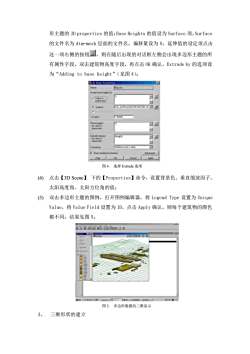
形主题的3Dproperties的值:BaseHeights的值设为Surface项,Surface的文件名为dtm-mesh层面的文件名,偏移量设为O,延伸值的设定须点击这一项右侧的按钮回,则在随后出现的对话框左侧会出现多边形主题的所有属性字段,双击建筑物高度字段,再点击OK确认,Extrudebv的选项设为“Addingtobaseheight”(见图4);CSTiTrprti.XTeeedaognborelngit司sal-2lct[1.000Otse heichsbuvaet司dueteotegt五豆SunCohothorgtorteaAdrrcedAochyHn图4.选择Extrude选项(4)点击【3DScene】下的【Properties】命令,设置背景色、垂直缩放因子、太阳高度角、太阳方位角的值;双击多边形主题的图例,打开图例编辑器,将LegendType设置为Unique(5)Value,将ValueField设置为ID,点击Apply确认,则每个建筑物的颜色都不同。结果见图5。0园Oe图5.多边形数据的三维显示3、三维形状的建立
形主题的 3D properties 的值:Base Heights 的值设为 Surface 项,Surface 的文件名为 dtm-mesh 层面的文件名,偏移量设为 0,延伸值的设定须点击 这一项右侧的按钮 ,则在随后出现的对话框左侧会出现多边形主题的所 有属性字段,双击建筑物高度字段,再点击 OK 确认,Extrude by 的选项设 为“Adding to base height”(见图 4); (4) 点击【3D Scene】 下的【Properties】命令,设置背景色、垂直缩放因子、 太阳高度角、太阳方位角的值; (5) 双击多边形主题的图例,打开图例编辑器,将 Legend Type 设置为 Unique Value,将 Value Field 设置为 ID,点击 Apply 确认,则每个建筑物的颜色 都不同。结果见图 5。 3、 三维形状的建立 图 4. 选择 Extrude 选项 图 5. 多边形数据的三维显示

(1)用一个点主题的属性字段代表高度创建三维点主题1)激活点主题A.shp;2)点击【theme】菜单下的【convertto3Dshapefile】3)选择Attribute为【GetZvaluesfrom】的选项,按Ok确定;4)从出现的下拉列表中,选择Elev为三维点主题的高程值;5)在随后出现的对话框中,输入新的点主题的文件名AA.shp,并按OK确认;6)在询问是否将新建的SHAPE文件添加为一个主题时,选择yes:新生成的点主题,是一个三维的点集,每个点都有三个值(x,y,z),(x,y)表示点的坐标,z表示其高程值或某一方面的属性值。(见图6)O品图6.三维点层面的显示根据表面模型的值来创建三维线主题(2)1)激活线主题road.shp;2)点击theme菜单下的【convertto3Dshapefile】3)选择Surface为【GetZvaluesfrom】的选项,按Ok确定4)从出现的对话框中,选择表面模型的文件名;5)在随后出现的对话框中,输入新的线主题的文件名road3d.shp,并按OK确认;6)在询问是否将新建的SHAPE文件添加为一个主题时,选择yes。得到的这个三维线主题,因为和表面是同一高程,所以在三维场景显示时,可以把表面主题关闭,或者在设置线主题的三维属性时,给Offsetheights选项输入一个小值,将线层面的高程相对于表面提高几个单位。(见图7)
(1) 用一个点主题的属性字段代表高度创建三维点主题 1) 激活点主题 A.shp; 2) 点击【theme】菜单下的【convert to 3D shapefile】; 3) 选择 Attribute 为【Get Z values from】 的选项,按 Ok 确定; 4) 从出现的下拉列表中,选择 Elev 为三维点主题的高程值; 5) 在随后出现的对话框中,输入新的点主题的文件名 AA.shp,并按 OK 确认; 6) 在询问是否将新建的 SHAPE 文件添加为一个主题时,选择 yes; 新生成的点主题,是一个三维的点集,每个点都有三个值(x, y, z),(x, y) 表示点的坐标,z 表示其高程值或某一方面的属性值。(见图 6) (2) 根据表面模型的值来创建三维线主题 1) 激活线主题 road.shp; 2) 点击 theme 菜单下的【convert to 3D shapefile】; 3) 选择 Surface 为【Get Z values from】 的选项,按 Ok 确定; 4) 从出现的对话框中,选择表面模型的文件名; 5) 在随后出现的对话框中,输入新的线主题的文件名 road3d.shp,并按 OK 确认; 6) 在询问是否将新建的 SHAPE 文件添加为一个主题时,选择 yes。 得到的这个三维线主题,因为和表面是同一高程,所以在三维场景显示时, 可以把表面主题关闭,或者在设置线主题的三维属性时,给 Offset heights 选项输入一个小值,将线层面的高程相对于表面提高几个单位。(见图 7) 图 6. 三维点层面的显示

口oA8OR"nseaakeaJetBN图7.三维线层面的显示四、实习报告要求将所做工作以幻灯片形式做以汇报,内容包括原理、过程、结果
四、 实习报告要求 将所做工作以幻灯片形式做以汇报,内容包括原理、过程、结果 图 7. 三维线层面的显示
按次数下载不扣除下载券;
注册用户24小时内重复下载只扣除一次;
顺序:VIP每日次数-->可用次数-->下载券;
- 《地理信息系统》课程实验教学大纲 Geographical Information System.doc
- 《地理信息系统》课程教学资源(实验指导)GIS分析实习大纲 Geographical Information Systems Analysis.doc
- 《地理信息系统》课程教学资源(实验指导)GIS设计与应用实习大纲.doc
- 《地理信息系统》课程作业习题集(无答案).doc
- 《地理信息系统》课程教学资源(讲稿)地理信息系统概论(共八章).doc
- 《地理信息系统》课程授课教案01.doc
- 《地理信息系统》课程授课教案02.doc
- 《地理信息系统》课程授课教案03.doc
- 《地理信息系统》课程授课教案07.doc
- 《地理信息系统》课程授课教案05.doc
- 《地理信息系统》课程授课教案06.doc
- 《地理信息系统》课程授课教案04.doc
- 《地理信息系统》课程授课教案08.doc
- 《地理信息系统》课程授课教案09.docx
- 《地理信息系统》课程授课教案11.docx
- 《地理信息系统》课程授课教案10.docx
- 《地理信息系统》课程授课教案13.docx
- 《地理信息系统》课程授课教案16.docx
- 《地理信息系统》课程授课教案12.docx
- 《地理信息系统》课程授课教案15.docx
- 《地理信息系统》课程教学资源(实验指导)实习六 网络分析.doc
- 《地理信息系统》课程教学资源(实验指导)实习七 DEM建立与应用.doc
- 《地理信息系统》课程教学资源(实验指导)实习九 综合实验.doc
- 《地理信息系统》课程教学资源(实验指导)实习五 多层面叠合分析.doc
- 《地理信息系统》课程教学资源(实验指导)实习四 缓冲区分析.doc
- 《地理信息系统》课程教学资源(实验指导)实习二 空间数据库的建立.doc
- 《地理信息系统》课程教学资源(实验指导)实习三 学习ArcVIew 的操作.doc
- 《地理信息系统》课程教学资源(实验指导)GIS设计与开发实习指导书.doc
- 《地理信息系统》课程教学资源(实验指导)实验一 空间信息数字化.doc
- 《地理信息系统》课程教学资源(实验指导)GIS分析实习指导书(ArcGIS10).doc
- 《地理信息系统》课程教学资源(实验指导)地理信息系统集中实习指导书.doc
- 《地理信息系统》课程教学资源(实验指导)地理信息系统实习指导书.doc
- 《地理信息系统》课程教学资源(Arcview讲义)第十三章 ArcView网络分析.doc
- 《地理信息系统》课程教学资源(Arcview讲义)第十二章 ArcView的三维分析模块.doc
- 《地理信息系统》课程教学资源(Arcview讲义)第十一章 Arcview空间分析例证.doc
- 《地理信息系统》课程教学资源(Arcview讲义)第十四章 ArcView DEM地形分析精度.doc
- 《地理信息系统》课程教学资源(Arcview讲义)第八章 GIS空间分析导论.doc
- 《地理信息系统》课程教学资源(Arcview讲义)第九章 ArcView的空间分析基础.doc
- 《地理信息系统》课程教学资源(Arcview讲义)第十章 ArcView空间分析基本功能.doc
- 《地理信息系统》课程教学资源(Arcview讲义)第七章 ArcView用户界面的自定义.doc
